Det är normalt att du tappar bort ditt lösenord, du kan glömma det, eller så kan ditt fingeravtryck förvrängas om det är ett Touch ID. För Apple-enheter, när du knappar in fel lösenord mer än sju gånger, låser det sig automatiskt. Det är där du kommer ihåg en artikel som visar dig hur man återställer lösenordet på iPad. Vi vill avmystifiera myter och lägga ner fakta om vad du kan göra för att radera lösenordet på iPad utan att förlora data.
Att ställa in iPad till fabriksinställningar är det vanligaste alternativet men frågan om miljoner dollar här är att du inte kan komma åt iPad. Vilka andra alternativ har du till hands? Dessutom kanske du inte är i stånd att få alla nödvändiga verktygssatser för att hantera situationen. Men vad har du till hands? När detta händer där du kan komma åt internet är det enkelt att använda en Google-sökning, om inte kommer du ihåg den här artikeln och alla alternativ som den gav.
Apple-enheter behöver specifika verktygssatser för att hantera specifika funktioner, som hur du kan bli av med lösenordet när du inte kan komma ihåg det. Hur är detta möjligt, men du har inte tillgång till iPad? Ta reda på hur.
Del #1: Hur man återställer lösenordet på iPad med iOS UnlockerDel #2: Hur man återställer lösenordet på iPad med iTunesDel #3: Hur man återställer lösenordet på iPad med iCloudDel #4: Slutsats
Del #1: Hur man återställer lösenordet på iPad med iOS Unlocker
Smakämnen iOS Unlocker kommer väl till pass när du vill ta bort lösenordet, Apple ID och skärmtidskoden som är grunden för de tre lägen som stöds i gränssnittet. Verktygslådan har ingen gräns för kontroll av iCloud-enheter. Dessutom, när du väl kör iPad på denna gamla Apple ID-verktygslåda kan du inte fjärrstyra den.
Gratis nedladdning Gratis nedladdning
Dessutom kan du säkerhetskopiera dina data med hjälp av iTunes integrerat i applikationen. Det här är ditt bästa verktyg när du letar efter information om hur du återställer lösenordet på iPad. Hur kan du använda den här appen? Läs för att ta reda på proceduren
- Ladda ner, installera och konfigurera iOS Unlocker
- Välja Torka lösenord
- Klicka på Start ikonen och anslut den låsta iPaden till datorn med USB-kabeln
- Bekräfta alla Litar Villkor
- Godkänn enhetsinformationen om den överensstämmer med den låsta iPaden
- Vänta på nedladdning av firmware och klicka på upplåsningsmenyn och skriv in "0000" och vänta några minuter på bekräftelse
Du kommer att märka att du inte har något lösenord, inklusive ansikts-ID eller fingeravtryckslås. Är det enkelt?

Del #2: Hur man återställer lösenordet på iPad med iTunes
De flesta Apple-användare förstår iTunes som ett verktyg för mediaspelare. Även om det bara är en av dess funktioner. Specifikt vill vi se det som en upplåsningsfunktion. Du måste undra hur möjligt det är. Om den låsta iPaden en gång synkroniserades med iTunes innan den permanenta låsfunktionen, är detta ett alternativ att utforska; om inte, är det en övning i meningslöshet.
Det här är din go-to-verktygslåda som ett alternativ för hur du återställer lösenordet på iPad när du inte tänker på någon programvara. Här är proceduren för att uppnå detta
- Hämta, installera och köra iTunes på din PC eller annan iDevice
- Via USB-kabel ansluter du PC:n eller iPhone till den låsta iPaden och bekräftar om du kan känna igen den på den nya enheten
- Klicka på återställa och säkerhetskopiera möjlighet att undvika förlust av data
- Klicka på inrätta och klicka sedan på Återställ från iTunes Backup
Vid det här laget kommer du att inse att din enhet är fri från alla lösenord. Det står dig fritt att välja en annan enhet helt och hållet.
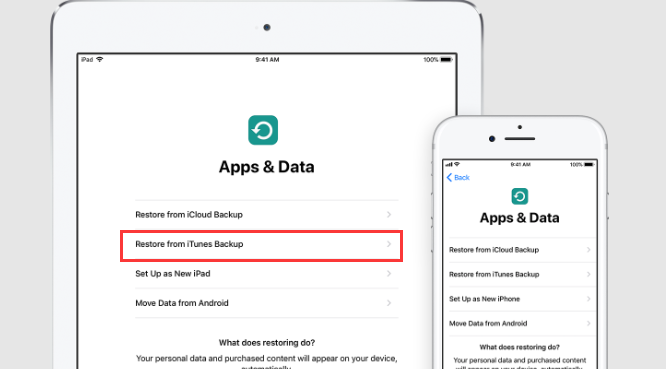
Del #3: Hur man återställer lösenordet på iPad med iCloud
När du har tillgång till internet, och du har en låst iPad, och den är registrerad hos iCloud innan upplåsningen, är du säker. Här visar vi hur du återställer lösenordet på iPad. Allt du behöver är ditt Apple-ID och inloggningsuppgifter.
Detta är ett verktyg som de flesta tror att det bara är nödvändigt att spåra enheten när den inte är inom din jurisdiktion. Här är proceduren
- Gå till webben och klicka icloud.com
- Gå till Hitta min iPhone
- Ange Apple ID och logga in detaljer
- Välj Alla enheter ikonen och välj den låsta iPaden från rullgardinsmenyn
- Välj Radera iPhone och bekräfta genom att klicka igen på Radera
- Verifiera igen med hjälp av Apple ID-uppgifterna
- Välj telefonnumret och klicka Nästa
- Klicka på textikonen och lämna ett meddelande om du behöver någon att kontakta dig
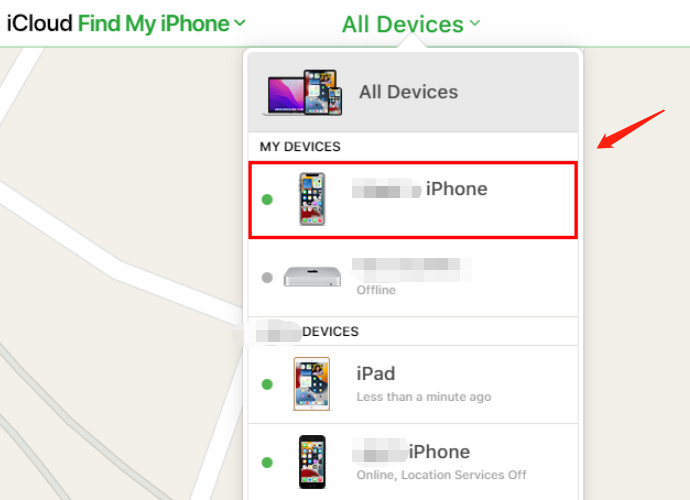
Innan du märker det har du inte lösenordet och en lösenordsfri iPad. Denna metod är endast användbar när du har registrerat iPad till en iCloud tidigare; om inte har du inget annat val än att välja från alternativ 1.
iOS Unlocker kanske inte är den enda tredjepartslösningen som hanterar hur man återställer lösenordet på iPad. Det finns flera av dem på marknaden. Det blir en siffra på listan helt enkelt på grund av de tre lägena.
Folk läser ocksåEn ultimat guide till fabriksåterställning av iPad utan lösenord[Löst] Hur man återställer inaktiverad iPad snabbt
Del #4: Slutsats
Är du fortfarande osäker på att det finns sätt att återställa lösenordet på iPad? Om du glöm ditt iPad-lösenord, eller av någon anledning har du angett fel lösenord mer än tio gånger och det har låst sig automatiskt. Du kan fortfarande ta dig ur hotet. Valet av metod att använda beror på vilken metod du har till hands.
Dessutom står du fritt att välja den tredjepartslösning du väljer. Det finns flera av dem tillgängliga på marknaden för ditt val. iOS Unlocker tar den ledande rollen som den bästa verktygslådan för att återställa ditt lösenord eller Apple-ID eller lösenordet för skärmtid. Använd din iPad med tillförsikt även om något händer med lösenordet och det är låst, du har nu obegränsade lösningar för att hantera det med minimal ansträngning.
Skrivet av Rosie
Senast uppdaterad: 2022-03-31